0x800707E7 - 0x3000D, A instalação falhou na fase FIRST_BOOT
Se ao tentar atualizar para a versão mais recente do Windows a partir de uma versão anterior e você encontrar o erro 0x800707E7 – 0x3000D(error 0x800707E7 – 0x3000D) , esta postagem destina-se a ajudá-lo.
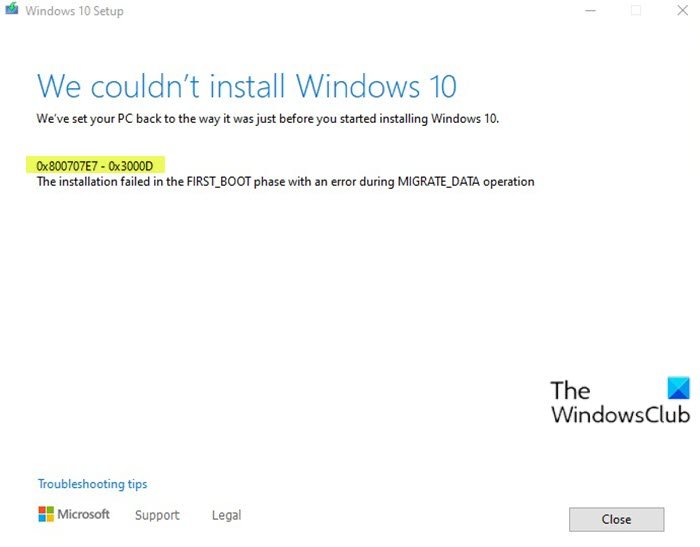
Quando você encontrar esse problema. você receberá a seguinte mensagem de erro completa-
Windows Setup
We couldn’t install Windows 11/10
We’ve set your PC back to the way it was just before you started installing Windows.0x800707E7 – 0x3000D
The installation failed in the FIRST_BOOT phase with an error during MIGRATE_DATA operation
Quando você encontrar esse erro de atualização de instalação do Windows(Windows Install-Upgrade error) , a instalação será interrompida em uma determinada porcentagem e falhará repetidamente sempre que você tentar. Principalmente, esse problema ocorrerá devido a uma placa gráfica de terceiros. A interferência do driver de vídeo NVIDIA(NVIDIA) na instalação é o principal culpado. Além disso, pouco espaço em disco, software externo e alguns outros motivos também interferem no processo de instalação da atualização.
Erro de instalação(Upgrade Install) de atualização do Windows 11/10 0x800707E7 – 0x3000D
Se você se deparar com esse problema, tente nossas sugestões abaixo e veja se isso ajuda a resolver o problema:
- Verifique(Verify) o requisito de especificações do sistema
- Excluir perfis de usuário não autorizados
- Desinstale qualquer software conflitante de terceiros
- Baixe diretamente o ISO do Windows
Vamos dar uma olhada na descrição do processo envolvido em cada uma das soluções listadas.
1 ] Verifique(] Verify) o requisito de especificações do sistema
Estes são os requisitos básicos para instalar o Windows 10(Windows 10) em um PC. Se o seu dispositivo não atender a esses requisitos, talvez você não tenha a ótima experiência pretendida com o Windows(Windows) e talvez queira considerar a compra de um novo PC.
Processor: 1 gigahertz (GHz) (SoC) RAM: Hard drive size: Graphics card: DirectX Display: Internet Connection: Out of Box Experience or OOBE Microsoft account (MSA) Switching a device out of Windows 10 in S modeDa mesma forma, verifique os requisitos de hardware do Windows 11(Windows 11 hardware requirements) .
Se o seu sistema atender ao requisito mínimo, mas você ainda encontrar o erro, tente a próxima solução.
2] Excluir perfil de usuário não autorizado
A GeForce(GeForce) envia atualizações em intervalos regulares de tempo para sua placa gráfica, adicionando novos recursos e corrigindo bugs anteriores. Como já observado, a NVIDIA é a principal causa desse problema, pois um perfil de usuário incorreto é criado para lidar com as tarefas relacionadas à atualização. Essa conta presente no sistema impede a instalação do Windows 10(Windows 10) , desencadeando o erro.
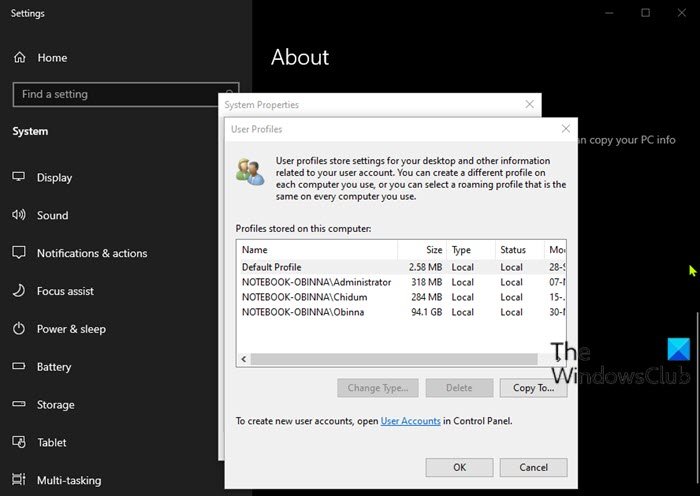
Esta solução requer que você exclua o perfil de usuário não autorizado. Veja como:
Esse procedimento também envolve uma operação de registro, portanto, tome medidas de precaução, como fazer backup do registro(back up the registry) ou criar um ponto de restauração do sistema . Feito isso, proceda da seguinte forma:
- Pressione a Windows key + R para chamar a caixa de diálogo Executar.
- Na caixa de diálogo Executar, digite
control systeme pressione Enter para abrir o Painel de Controle do Sistema(open the System Control Panel) . - Escolha Configurações avançadas do sistema(Advanced system settings) .
- Clique no botão Configurações na seção (Settings)Perfil do usuário(User profile) .
- Verifique os nomes de usuário nos Perfis armazenados neste computador(Profiles stored on this computer) .
- Clique em UpdatusUser (se houver) e, em seguida, clique no botão Excluir(Delete) .
- Encontre(Find) e exclua quaisquer outros nomes de usuário incomuns aqui.
- Em seguida, vá para C:\Users\ no File Explorer e exclua os mesmos perfis de usuário.
- Agora, invoque a caixa de diálogo Executar(Run)
regeditnovamente e digite e pressione Enter para abrir o Editor do Registro(open Registry Editor) . - Navegue ou vá para o caminho da chave de registro abaixo:
HKEY_LOCAL_MACHINE\SOFTWARE\Microsoft\Windows NT\CurrentVersion\ProfileList
- No local, no painel direito, clique com o botão direito do mouse em Updateuser e selecione Excluir(Delete) .
- Reinicialização do computador.
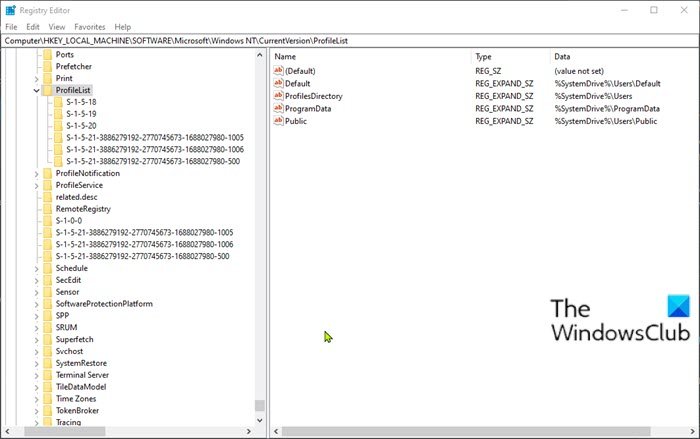
Depois, você pode tentar a instalação da atualização novamente. O processo deve ser concluído sem erros.
3] Desinstale(Uninstall) qualquer software conflitante de terceiros
Por algum motivo, o software de terceiros com codificação de baixo nível é conhecido por causar diferentes problemas no Windows 11/10 , incluindo este erro de instalação de atualização. Além disso, a falta de compatibilidade nos aplicativos também leva à criação de conflitos com arquivos e recursos internos. O software pode causar vários erros durante a atualização, atualização, instalação e execução de determinados programas do Windows . (Windows)Nesse caso, você pode desinstalar qualquer software de terceiros(uninstall any third-party software) em seu sistema e tentar novamente o processo de instalação da atualização.
4] Baixe diretamente a ISO do (ISO)Windows 10
Como você está encontrando este erro de instalação de atualização do Windows 11/10 usando a ferramenta de criação de mídia(Media Creation) também conhecida como Windows Update Assistant , esta solução implica que você baixe diretamente o arquivo de imagem ISO do Windows do site da Microsoft . Depois de baixar o ISO para um local (de preferência a área de trabalho) em seu dispositivo, clique duas vezes na imagem ISO para montá-la como uma unidade virtual(double-click the ISO image to mount it as a virtual drive) e clique duas vezes no arquivo setup.exe para iniciar o processo de atualização no local.
Observação(Note) : se você estiver tentando atualizar a partir do Windows 7 , precisará de um software de unidade virtual de terceiros(third-party virtual drive software) para montar a imagem ISO.
5] Instalação limpa do Windows 11/10
Se tudo falhar, você pode fazer uma clean install Windows 11/10 no dispositivo.
Espero que isto ajude!
Códigos de erro semelhantes:(Similar Error Codes:)
- Código de erro 8007001F – 0x3000D
- Código de erro 800704B8 – 0x3001A(Error Code 800704B8 – 0x3001A)
- Código de erro 0xC1900101 – 0x30018
- Código de erro 0x80070004 – 0x3000D(Error Code 0x80070004 – 0x3000D) .
Related posts
Como atualizar de Windows 7 para Windows 10 sem perder dados
Please inserir os meios de armazenamento externos e press OK
Fix Windows 10 Upgrade Install error 0x8007042B - 0x2000D
Fix Windows Upgrade error 0xc1900204
Fix Upgrade Errors 0xC190020c, 0xc190020d, 0xc190020E, 0xc190020f
Você precisa reiniciar o seu PC para terminar de instalar um firmware update
0xc1900103, MOSETUP_E_COMPAT_TIMEOUT error no Windows 10
Sorry, estamos tendo problemas para determinar se o seu PC pode executar Windows 10
O software incompatível Disk encryption faz com que o Windows 10 upgrade crash
IRP_NO_MORE_STACK_LOCATIONS Windows 10 Upgrade error
Erro do Windows 10 Update Assistant 0x80072f76
Remove Anterior Windows Instalações após uma atualização Windows 10
Fix erros 0xc1900200-0x20008, 0xc1900202-0x20008 no Windows 10
Fix Windows 10 Upgrade Assistant Error 0xC1900200
0xc19001e2, 0xc19001e3, 0xc19001E4, 0xc19001E5 - Erros de atualização
Windows Upgrade Error Write 0x0000065e Enquanto reunindo / aplicando Object
Windows 10 Upgrade error códigos e soluções
Fix Windows Upgrade error 0x800705AA no Windows 10
Microsoft Family Recursos desligados após Windows 10 Upgrade ou Atualizar
Como executar o Pre-Upgrade Validation Check em Windows 10
